
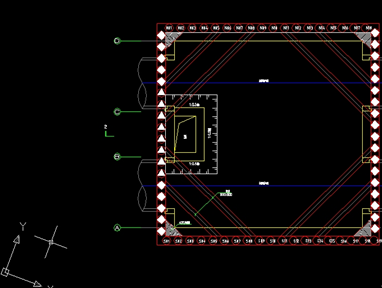
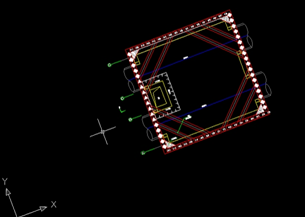

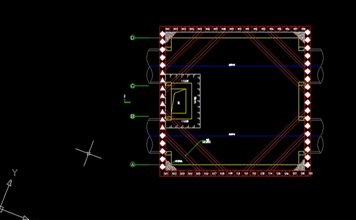

2023-11-24
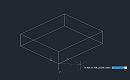
2022-03-09
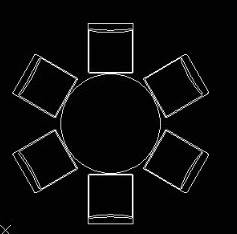
2019-12-02
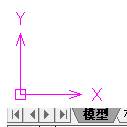
2019-12-02
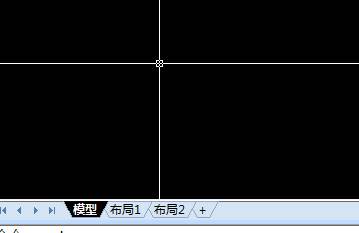
2019-12-02
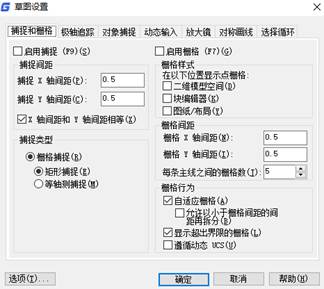
2019-11-26
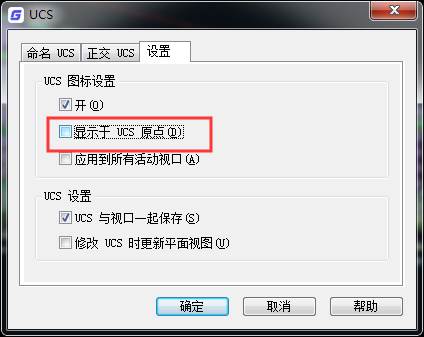
2019-11-22
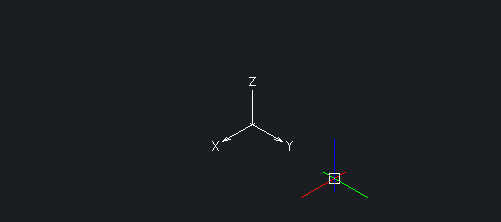
2019-11-20
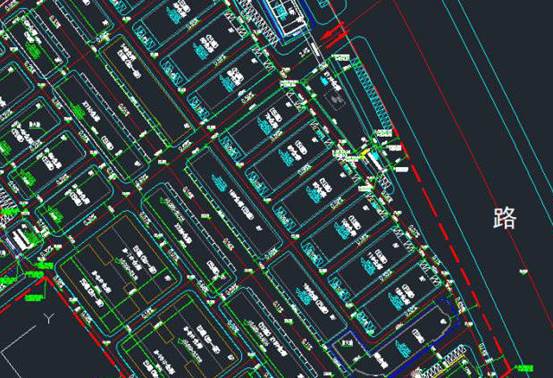
2019-11-12
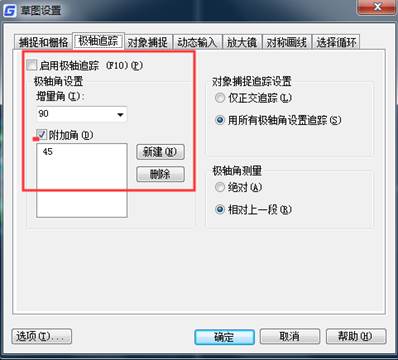
2019-11-12

2019-11-12
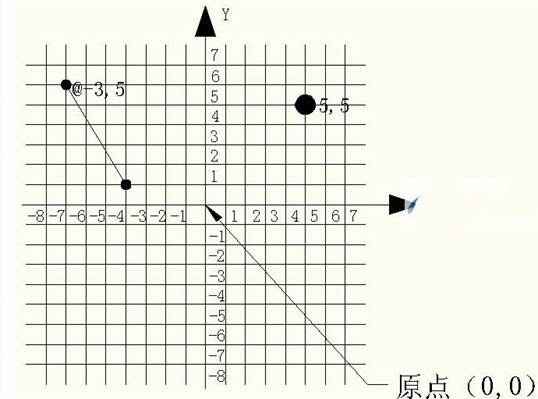
2019-11-07
